İçgörü kartlarını düzenleyin
Kartları düzenlemek, aşağıdaki görevleri karta dayalı olarak gerçekleştirmenize olanak sağlar:
- Kartlar açın veya kapatın
- Rolleri bir karta atayın veya kaldırın
- Bir kartın önceliğini ayarlayın
- Kartın akışını düzenleyin
- Kart kullanım ölçümlerini görüntüleme
Lisans ve rol gereksinimleri
| Gereksinim türü | Olmazsa olmaz |
|---|---|
| Lisans | Dynamics 365 Sales Premium Daha fazla bilgi: Dynamics 365 Sales fiyatlandırması |
| Güvenlik rolleri | Sistem Yöneticisi Daha fazla bilgi: Önceden tanımlanmış güvenlik rolleri hakkında |
Kartlar açın veya kapatın
Farklı kullanıcıların kartları kullanırken farklı ihtiyaçları olacaktır ve bunları bu noktada bazı kullanıcılara kartı göstermek istemeyebilirsiniz. Benzer şekilde, kuruluşunuzda bazı kartları göstermek istemeyebilir veya şu anda görüntülenmelerine ihtiyaç duymayabilirsiniz. Kartları belirli kullanıcı rollerine gösterip göstermeme ihtiyacına bağlı olarak Sales Insights ayarları kurulum merkezinin Kişisel ayarlar bölümünde açabilir veya kapatabilirsiniz.
Bir kartı kapatırsanız, yardımcı özelliği, kartı atamış olduğunuz güvenlik rolleri için kartı devre dışı bırakır. Ancak, yardımcı özelliği kart ile ilişkilendirilmiş diğer özellikleri devre dışı bırakmaz. Microsoft Power Automate kullanarak oluşturduğunuz kart için kartı devre dışı bırakabilir ancak akışı silemezsiniz. Kartı devre dışı bıraktıktan sonra bile akış aktif kalır çünkü diğer özel içgörü kartları akışı kullanıyor olabilir.
Assistant altında Assistant Studio sayfasına (Giriş Sayfası sekmesi) gidin ve açmak veya kapatmak istediğiniz bir kartı listeden seçin. Açık/Kapalı seçeneğini uygun biçimde seçin. Bu örnekte, Paydaş Önerisi kartını açtık.
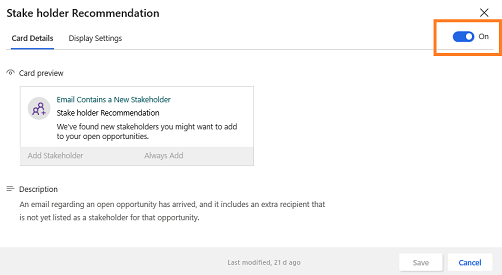
Birden fazla kartı açın veya kapatın
Birden fazla kartı açmak veya kapatmak için Yardımcı altında İçgörü kartlarını yönet sayfasına (İçgörü kartları sekmesi) gidin ve açmak veya kapatmak istediğiniz kartları seçin. Kartları aç veya Kartları kapat'ı ihtiyacınıza uygun şekilde seçin.
Bu örnekte, Önerilen İlgili Kişiler, Önerilen Etkinlikler ve Müşteri Sorusu kartlarını kapatmak istiyoruz. Kartları seçtikten sonra, Kartları kapat'ı seçin ve üç kart devre dışı bırakılacaktır.
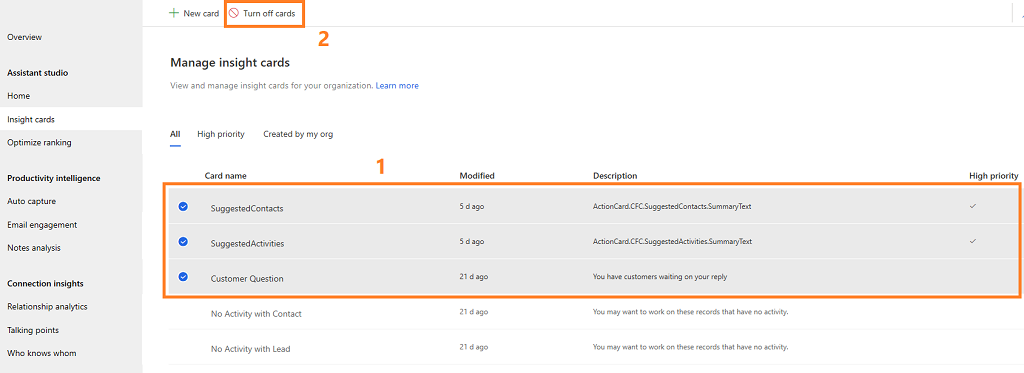
Bir güvenlik rolü için kartları açmak veya kapatmak
Belirli bir güvenlik rolü için kartları kapatmak isterseniz Yardımcı altında İçgörü kartlarını yönet sayfasına (İçgörü kartları sekmesi) gidin ve role göre kartları filtreleyin. Seçilen rol için kapatmak istediğiniz kartları seçin ve Rol adı için kaldır seçeneğini belirleyin. Kartlar, seçtiğiniz rol için gösterilmeyecektir.
Bu örnekte kartları Anket Sahibi güvenlik rolüyle filtreledik ve Önerilen İlgili Kişiler, Önerilen Etkinlikler ve Müşteri Sorusu kartlarını seçtik. Anket Sahibi için kaldır'ı seçin ve kartlar yalnızca Anket Sahibi rolü için kapatılır.

Rolleri bir karta atayın veya rolleri kaldırın
Kart oluşturduğunuzda kartın kime gösterileceğini belirten güvenlik rollerini belirtebilirsiniz. Varsayılan olarak kartlar, kuruluşunuzdaki tüm güvenlik rollerine atanır. Kartı düzenleyebilir ve güvenlik rollerini karta atayabilir veya kaldırabilirsiniz.
Not
Kartlarda gördüğünüz güvenlik rolleri, Microsoft Power Platform yönetim merkezinde tanımlanmıştır. Güvenlik rolleri hakkında daha fazla bilgi için bkz. Güvenlik rolleri ve ayrıcalıklar.
Yardımcı altında Öngörü kartlarını yönet sayfasına (Öngörü kartları sekmesi) gidin ve güvenlik rolleri eklemek istediğiniz kartı seçin. Bu örnekte, Kapanış tarihi yaklaşıyor kartını seçtik.
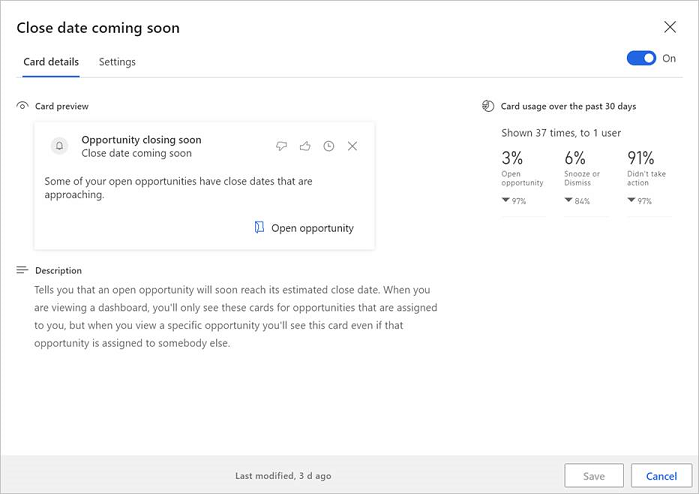
Ayarları görüntüle sekmesine gidin. Varsayılan olarak kartın tüm güvenlik rollerine atandığını görebilirsiniz.
Güvenlik rolüne göre göster (önizleme) bölümünün altında Güvenlik rolü ekle arama kutusunu seçin. Kuruluşunuzda kullanılabilen güvenlik rollerinin listesi görüntülenir.
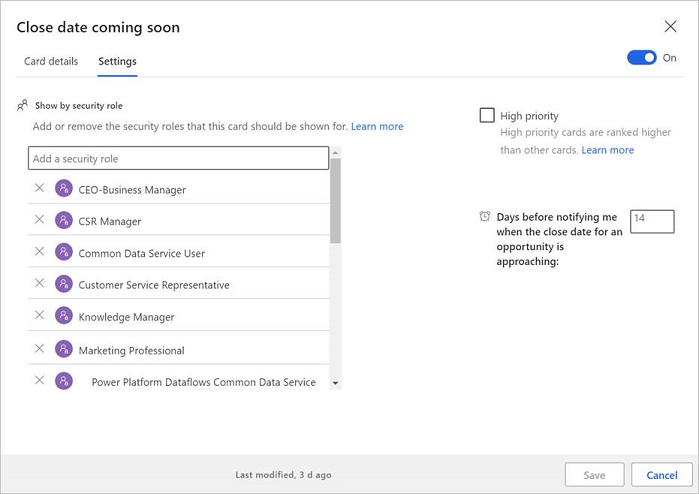
Bu örnekte, Pazarlama Yöneticisi güvenlik rolünü Kapanış tarihi yaklaşıyor kartına ekledik.
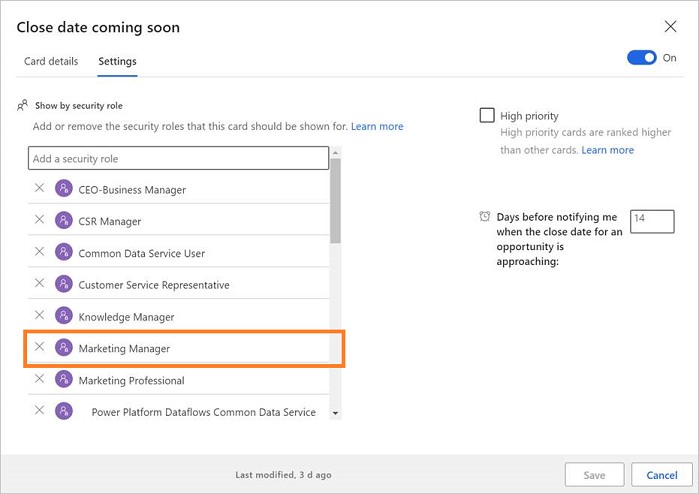
Kartı kaydedin.
Güvenlik rollerini kaldırmak için kaldırılacak rolü seçin. Bu örnekte, Pazarlama Yöneticisi güvenlik rolünü Kapanış tarihi yaklaşıyor kartından kaldırıyoruz.
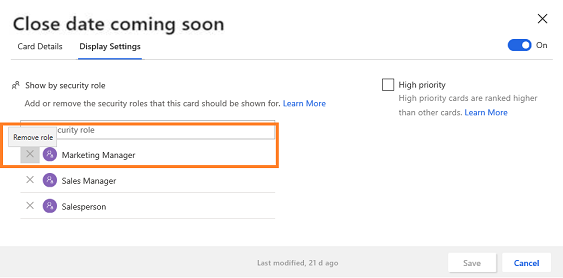
Bir kart için önceliği ayarlayın
Kuruluşunuzda görüntülenecek kartların önceliğini ayarlayabilirsiniz. Bir kartı öncelik olarak ayarladığınızda, kart kullanıcıya en üstte gösterilir.
İçgörü kartlarını yönet sayfasını (İçgörü kartları sekmesi) açtığınızda kuruluşunuz için tanımlanan kartların listesi görüntülenir. Yüksek öncelik sütunundaki karta karşılık gelen bir onay işareti, kartın öncelikli olarak ayarlandığını belirtir.
Not
Yüksek öncelikli kartları görüntülemek için Yüksek öncelik sekmesini de seçebilirsiniz.
Bu örnekte, Önerilen İlgili Kişiler ve Önerilen Etkinlikler kartları yüksek öncelikli olarak ayarlanır. Bu kartlar diğer kartların üzerinde öne çıkartılır ve diğerlerinin üzerinde gösterilir.

Yardımcı altında Öngörü kartlarını yönet sayfasına (Öngörü kartları sekmesi) gidin ve öncelikli olarak ayarlamak istediğiniz kartı açın.
Ayarları görüntüle sekmesine gidin ve Yüksek öncelik'i seçin. Bu örnekte, Müşteri Sorusu kartını seçiyor ve önceliklendiriyoruz.
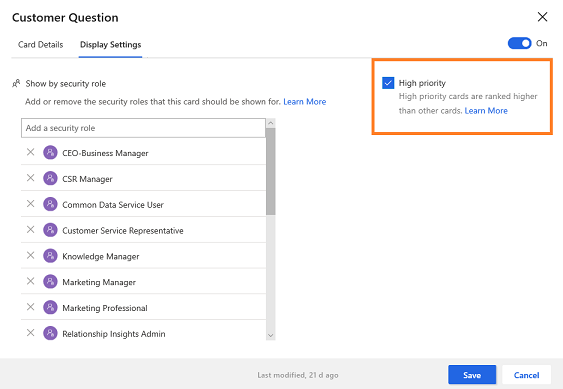
Kartı kaydedin.
Müşteri Sorusu kartı, öncelik olarak ayarlanmıştır ve karta karşılık gelen Yüksek öncelik sütununun bir onay ile güncelleştirdiğini doğrulayabilirsiniz.
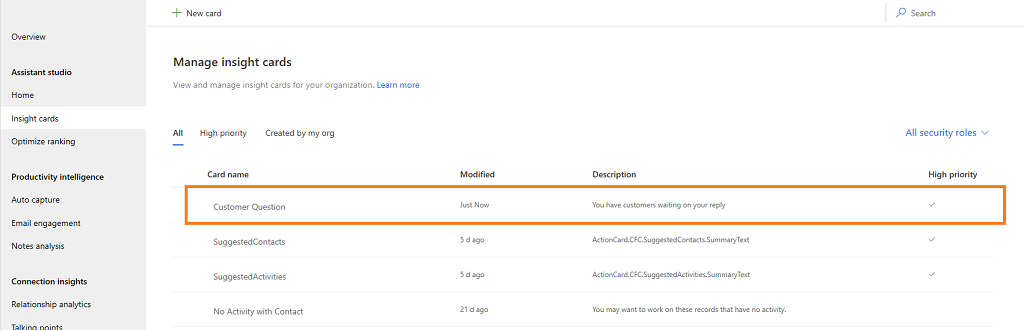
Kartların sıralamasını en iyi hale getirmeyi öğrenmek için bkz. Öngörü kartlarının derecelendirmesini en iyi hale getirme.
Kartın akışını düzenleyin
Güncelleştirmek üzere bir iş gereksinimi olduğunda, bir kartın akışını her zaman düzenleyebilrsiniz. Koşulları ve adımları ekleyebilir ve güncelleştirebilir ve bir koşulun özelliklerini güncelleştirebilirsiniz.
Not
Microsoft Power Automate'da kart mantığını düzenle seçeneği yalnızca Microsoft Power Automate'da oluşturulan kartlar için görüntülenir. Power Automate kullanarak oluşturulan kartların adına karşılık gelen akış simgesini görebilirsiniz.
Yardımcı altında Öngörü kartlarını yönet sayfasına (Öngörü kartları sekmesi) gidin ve akışını değiştirmek istediğiniz kartı seçin. Bu örnekte, Fırsatta güncelleştirme yok kartını seçtik.
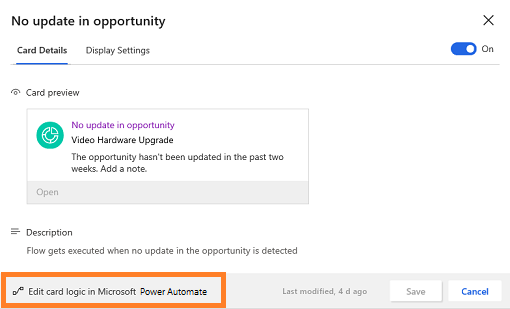
Microsoft Power Automate'da kart mantığını düzenle'yi seçin ve düzenlenecek akış sekmede açılır.

Akışı ihtiyaç duyulduğu şekilde düzenleyin ve Kaydet'i seçin. Kartın akışı güncelleştirilir.
Akışı düzenlemek hakkında daha fazla bilgi için bkz. Bir eylem ekle ve Bir koşul ekle.
Kart kullanım ölçümlerini görüntüleme
Yardımcıda bulunan her öngörü kartı, kullanıcının gerçekleştirdiği görüntülemeler ve eylemlere göre kullanım ölçümlerini gösterir. Bu ölçümler, kartın nasıl kullanıldığına ilişkin gerçek zamanlı veriler elde etmeye yardımcı olur. Ayrıca, kart için gerekli olan güncelleştirmeleri (zaten kullanılmıyorsa) çözümleyebilirsiniz.
Ölçüm değerleri son 30 gün içindir ve aşağıdaki gibi hesaplanır:
Percentage value = (Number of actions performed * 100) / Number of views
Örneğin, 10 kullanıcı için bir kart görüntülendiğinde ve yalnızca dört kullanıcı bir eylem gerçekleştirdiğinde, görüntülenen değer %40 olur.
Ayrıca, her ölçümün alt kısmında, geçerli tarihten itibaren son 30 gün için bir eğilim değeri görüntülenir. Örneğin, geçerli tarihte ölçüm değeri son 30 günde %30 ve geçerli tarihte %40'tır; bu nedenle eğilim değeri kullanımdaki %10 artışı görüntüler.
Not
Ölçüm değerleri her 24 saatte bir yenilenir.
Aşağıdaki ölçümler kartta bulunur.
| Sayı | Ölçümler | Açıklama |
|---|---|---|
| 1 | Üstbilgi | Kartın kullanıcı sayısına kaç kez gösterildiğini belirtir. Örneğin, bir kart 362 kullanıcıya 621 kez görüntüleniyorsa, başlık 362 kullanıcıya 621 kez gösterildi olur. |
| 2 | Eylem | Kullanıcıların kartta kaç kez eylem gerçekleştirdiğini yüzde değerinde görüntüler. |
| 3 | Ertele veya kapat | Kullanıcıların kartta kaç kez eylemleri ertelediğini ve kapattığını yüzde değerinde görüntüler. |
| 4 | Eylem yok | Kullanıcıların kartta kaç kez eylem gerçekleştirmediğini yüzde değerinde görüntüler. |
| 5 | Geri bildirim | Kullanıcıların kartı kaç kez beğendiğini ve beğenmediğini yüzde değerinde görüntüler. Ayrıca, başlık geri bildirimde bulunan Toplam Kullanıcı sayısını da görüntüler. |

Uygulamanızda seçenekleri bulamıyor musunuz?
Bunun üç nedeni olabilir:
- Gerekli lisans veya role sahip değilsinizdir.
- Yöneticiniz özelliği açmamıştır.
- Kuruluşunuz özel bir uygulama kullanıyordur. Tam adımlar için yöneticinize başvurun. Bu makalede açıklanan adımlar, kullanıma hazır Satış Merkezi ve Sales Professional uygulamalarına özgüdür.
Ayrıca bkz.
Premium yardımcı için içgörü kartlarını yapılandırma ve yönetme